ps标尺工具使用方法:photoshop cs6 破解版|adobe photoshop cs6免序列号(含注册机)
1、首先我们在PS中打开一张图片,当然可选择文件,小编打开了一张收款收据图片;
2、选择标尺工具,标尺工具只要按住鼠标左键拉动线条,就可将发票图片调正,如图:
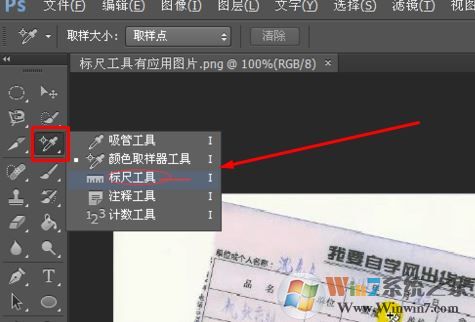
3、然后我们用方框线进行了整体勾选;
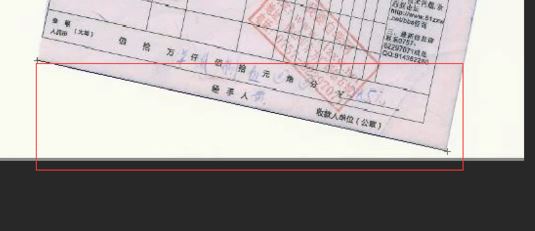
4、此时标尺工具上方的工具栏,修改为拉直图层,如图下图所示:
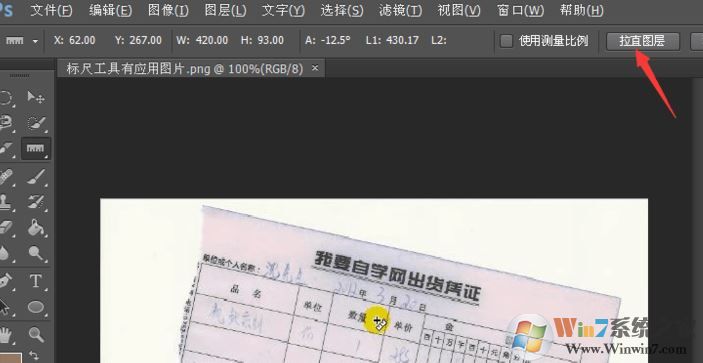
5、图片就会被拉成直线了,也就是将斜线的部分很快调整为直线,在标尺工具上面有一栏角度,负数的角度是表示逆时针的旋转,正数的角度是表示顺时针的旋转,然后将标尺上面的角度记录一下,将图像旋转为人意角度,一般旋转为0度和180度是一个水平翻转的方法,方便我们测量非平行的图片,就比如小编打开的整张收据的扫描图一样,如图:
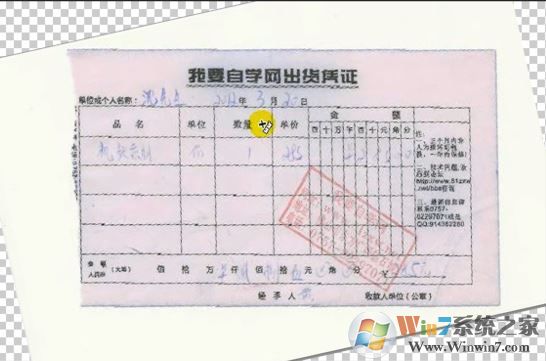
如果想使用快捷键的话按Ctrl+R就OK了。
以上便是winwin7小编给大家介绍分享的关于ps标尺工具的详细使用方法!